새 프로젝트 도면을 작성하려면
- 공동 작업 프로젝트가 열려 있는 상태로, 프로젝트 관리자 트리 뷰에서 새 도면(예: P&ID 도면)을 추가할 폴더 노드를 마우스 오른쪽 버튼으로 클릭합니다.
- 새 도면을 클릭합니다.
- 파일 이름 필드에 이름을 입력합니다.
- 확인을 클릭합니다.
도면이 로컬 작업공간에 추가됩니다.
- 다른 프로젝트 멤버가 내 도면을 볼 수 있게 하려면 다음과 같이 합니다.
- 공동 작업 옵션에 따라 도면을 저장하거나 도면을 체크 인합니다.
- 체크 인 대화상자에서 체크 인 후 편집을 위해 파일 열어 두기를 선택합니다.
- 확인을 클릭합니다.
도면이 BIM 360 Team 사이트에 표시되고 사용자에게 체크 아웃됩니다.
프로젝트 도면을 다운로드하려면
- 프로젝트 관리자 트리 뷰에서 폴더나 P&ID 도면처럼 상위 노드를 마우스 오른쪽 버튼으로 클릭하고 체크 아웃을 클릭합니다.
- 체크 아웃 대화상자에서 도면을 선택하고 체크 아웃 버튼 옆에 있는 화살표를 클릭한 후 '다운로드'를 선택하고 확인을 클릭합니다.
폴더 또는 프로젝트에서 프로젝트 도면을 체크 아웃하려면
- 프로젝트 관리자 트리 뷰에서 폴더/프로젝트 노드를 마우스 오른쪽 버튼으로 클릭하고 체크 아웃을 클릭합니다.
- 폴더 내에서 원하는 도면을 선택하고 확인을 클릭합니다.
- 확인을 클릭합니다.
주: 주석 체크 아웃 버튼
 을 클릭한 다음 주석을 입력하고 확인을 클릭하여 체크 아웃할 때 선택된 도면에 주석을 추가할 수 있습니다.
을 클릭한 다음 주석을 입력하고 확인을 클릭하여 체크 아웃할 때 선택된 도면에 주석을 추가할 수 있습니다.
프로젝트 도면을 체크 아웃하려면
- 프로젝트 관리자에서 도면 노드를 두 번 클릭합니다.
- 옵션 대화상자에서 기본 체크 아웃 옵션 '도면이 열려 있을 때'가 선택되어 있으면 도면이 사용자가 편집할 수 있게 자동으로 체크 아웃됩니다.
- 또는
- 프로젝트 관리자 트리 뷰에서 도면을 마우스 오른쪽 버튼으로 클릭하고 체크 아웃을 클릭합니다.
대화상자가 나타나지 않고 도면이 즉시 체크 아웃됩니다.
- 프로젝트 관리자 트리 뷰에서 도면을 마우스 오른쪽 버튼으로 클릭하고 체크 아웃을 클릭합니다.
프로젝트 도면의 체크 아웃을 강제로 명령 취소하려면
- BIM 360 Team 관리자 수준 사용자는 다른 사용자가 체크 아웃한 파일을 마우스 오른쪽 버튼으로 클릭합니다.
- 체크 아웃 강제 명령 취소를 클릭합니다.
도면을 체크 아웃한 사람의 사용자 이름을 보여주는 정보 대화상자가 표시됩니다.
- 다음을 클릭합니다.
체크 아웃 명령 취소 대화상자가 표시됩니다.
- 체크 아웃 명령 취소(변경 사항이 손실됨)를 클릭하고 도면 열기를 클릭합니다.
프로젝트 도면을 체크 인하려면
-
옵션 대화상자에서 체크 인 옵션이 '도면을 저장할 때' 또는 '도면을 닫을 때'로 되어 있으면 도면을 닫을 때 자동으로 체크 인됩니다.
- 또는 프로젝트 관리자 트리 뷰에서 도면 노드를 마우스 오른쪽 버튼으로 클릭합니다. 체크 인을 클릭합니다.
- 확인을 클릭합니다.
폴더 또는 프로젝트에서 체크 아웃한 모든 도면을 체크 인하려면
- 프로젝트 관리자 트리 뷰에서 폴더 또는 프로젝트 노드를 마우스 오른쪽 버튼으로 클릭하고 체크 인을 클릭합니다.
체크 인 대화상자가 표시됩니다.
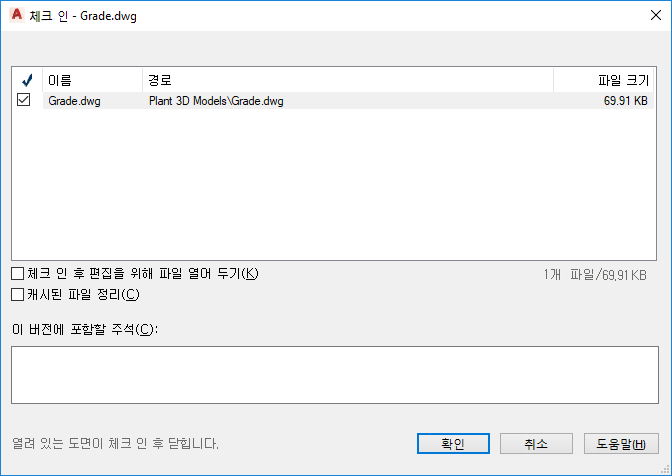
- 사용할 옵션을 선택하고, 필요한 경우 이 버전의 파일에 대한 주석을 입력합니다.
- 확인을 클릭합니다.
프로젝트 도면의 체크 아웃을 명령취소하려면
-
프로젝트 관리자 트리 뷰에서 도면 노드를 마우스 오른쪽 버튼으로 클릭하고 체크 아웃 명령취소를 클릭합니다.
주: 이 옵션은 로컬 폴더에서 파일에 적용한 변경 사항을 덮어쓰고 체크 아웃을 취소합니다.체크 아웃을 명령취소하고 닫거나 체크 아웃을 명령취소하고 도면을 다시 열라는 메시지가 나타납니다.
프로젝트에서 도면을 제거하려면
- 프로젝트 관리자 트리 뷰에서 제거할 도면을 마우스 오른쪽 버튼으로 클릭합니다. 도면 제거를 클릭합니다.
- 제거를 확인하려면 프로젝트에서 도면 제거 메시지에서 이 프로젝트에서 도면 제거를 선택합니다.
도면이 프로젝트 트리에서 제거되고 BIM 360 Team에서 프로젝트 휴지통에 업로드됩니다. 파일 이름에 다음 형식의 꼬리말이 추가됩니다.
filename_username_yymmdd_hhmmss .확장자- username = Windows 사용자 이름
- yymmdd = 날짜
- hhmmss = 시간
주: 삭제된 도면을 검색하려면 프로젝트 휴지통 열기를 클릭합니다.